CorelDRAW软件怎么将图片做圆角处理?
1、启动CorelDRAW软件,新建文件,将我们需要的图片导入进CorelDRAW软件中
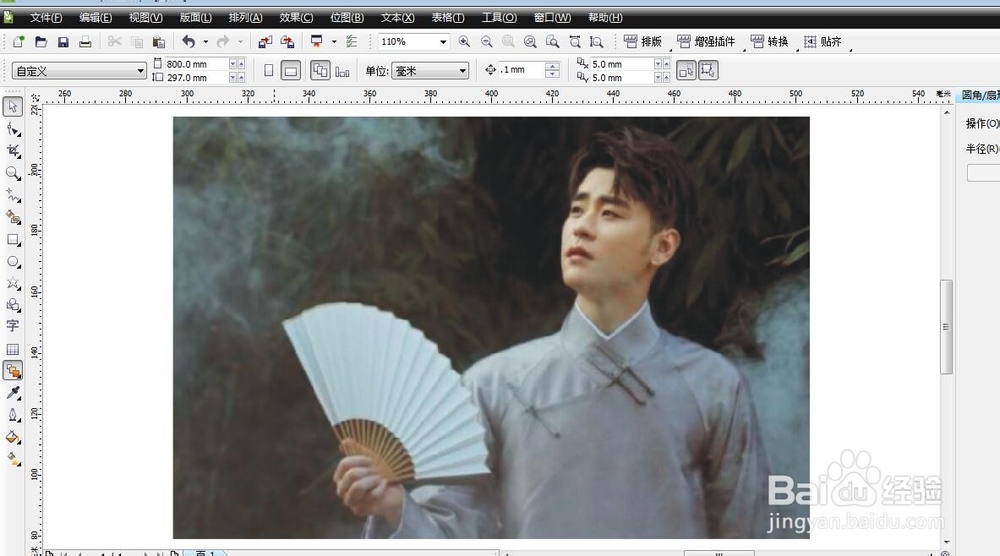
2、绘制一个跟图片大小相类似的矩形,长宽比保持差不多的状态,这样图片不会发生变形
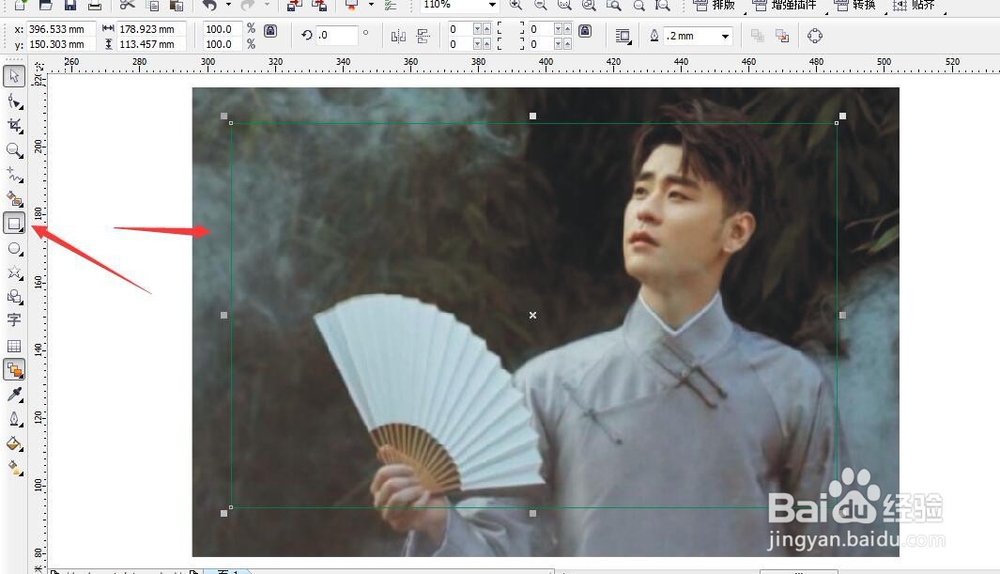
3、对矩形做圆角处理,选中形状工具,直接在属性栏中设置圆角的大小即可
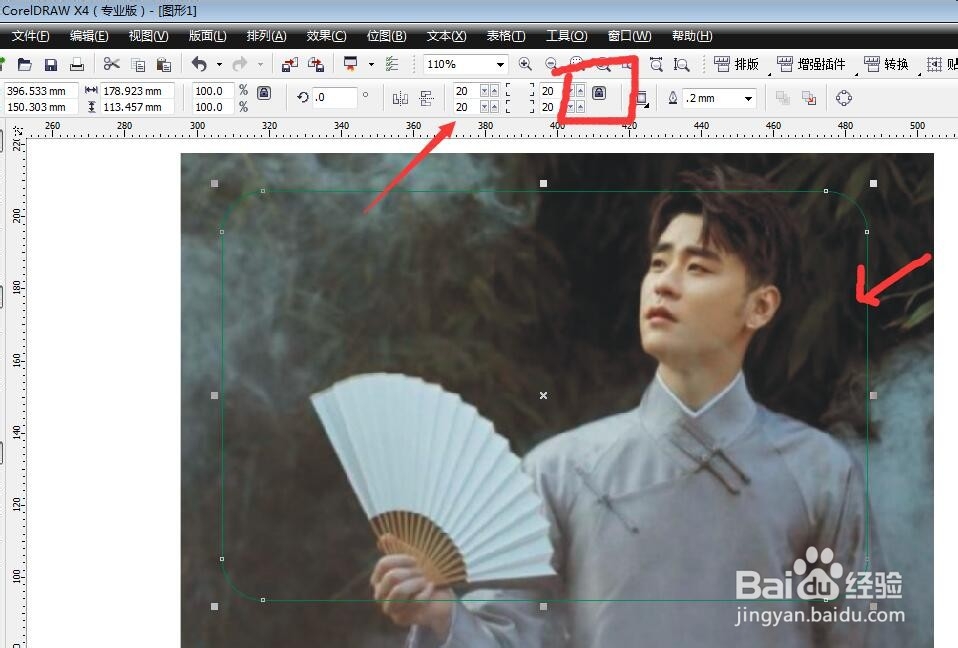
4、选中图片,将图片放在矩形容器中,选择效果——图框精确剪裁——防止容器中
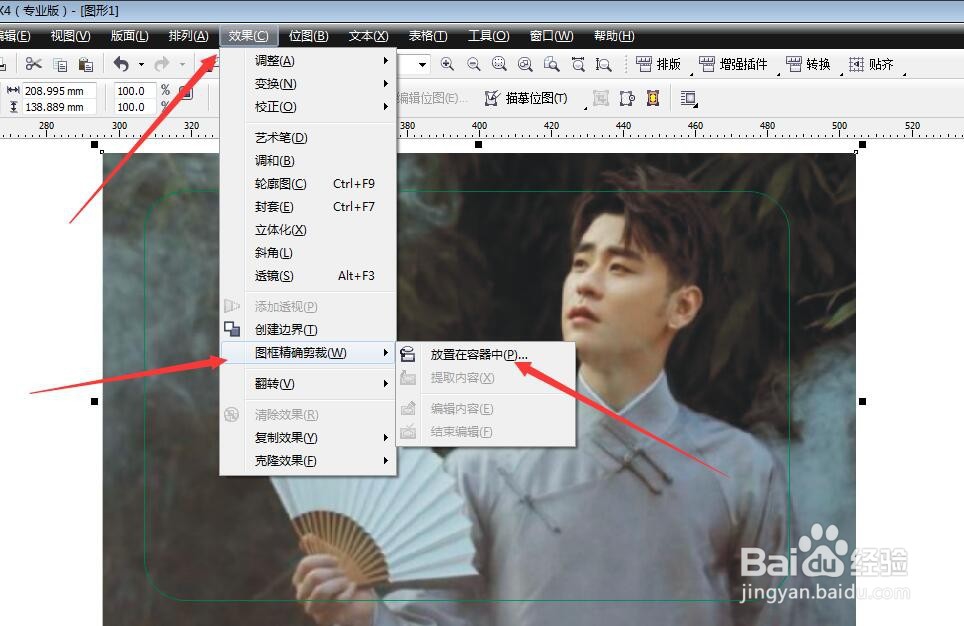
5、然后对图片的大小进行编辑,效果——图框精确剪裁——编辑内容,还可以使用快捷键,按住CTRL键点击图形,然后结束编辑
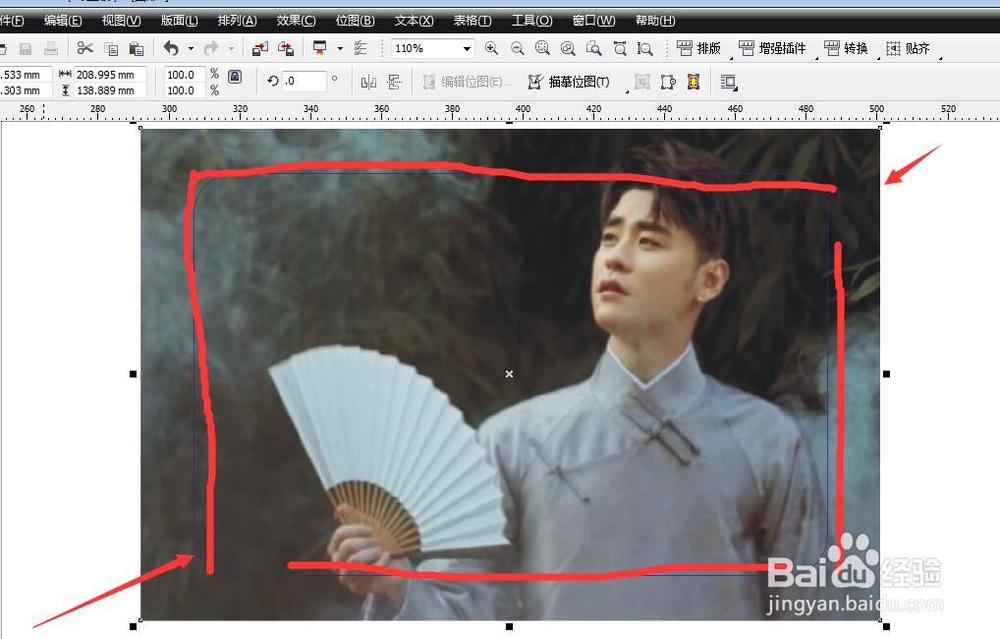
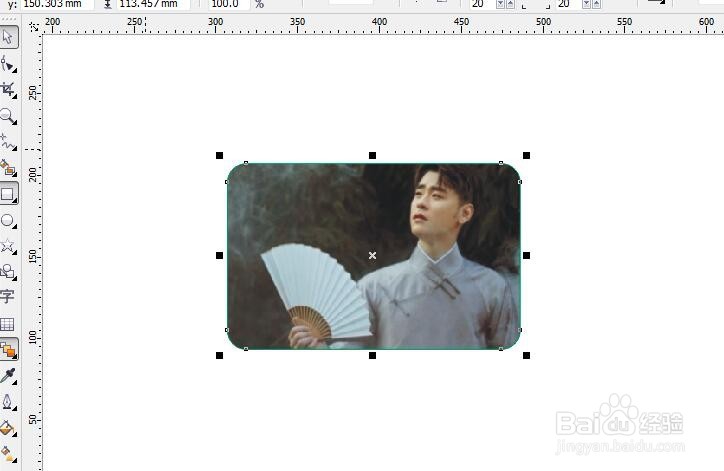
6、我们还可以直接用图片和矩形相交得到,将图片和矩形对好位置,然后全部选中,在属性栏中选择相交,也可以得到圆角的图片
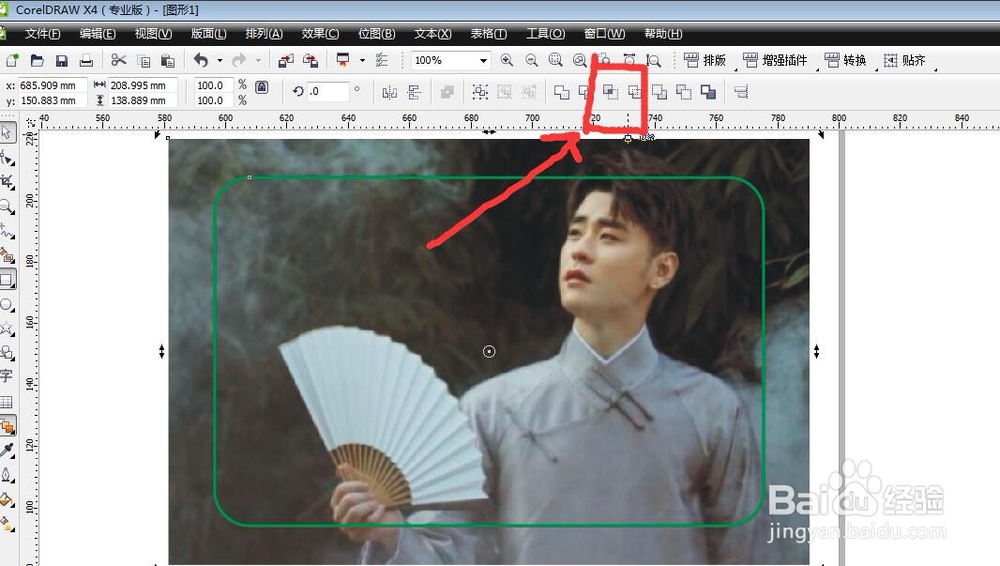
7、总结:1、启动CorelDRAW软件,新建文件,导入图片
2、绘制一个等比的矩形
3、对矩形设置圆角处理
4、将图片精确剪裁到矩形中,并编辑大小
5、利用矩形和图片相交,可以得到圆角的图片
声明:本网站引用、摘录或转载内容仅供网站访问者交流或参考,不代表本站立场,如存在版权或非法内容,请联系站长删除,联系邮箱:site.kefu@qq.com。
阅读量:40
阅读量:97
阅读量:162
阅读量:192
阅读量:122